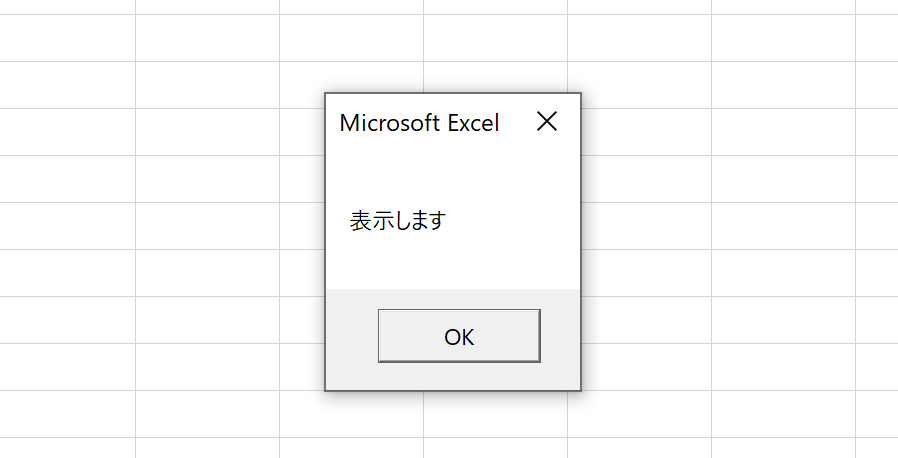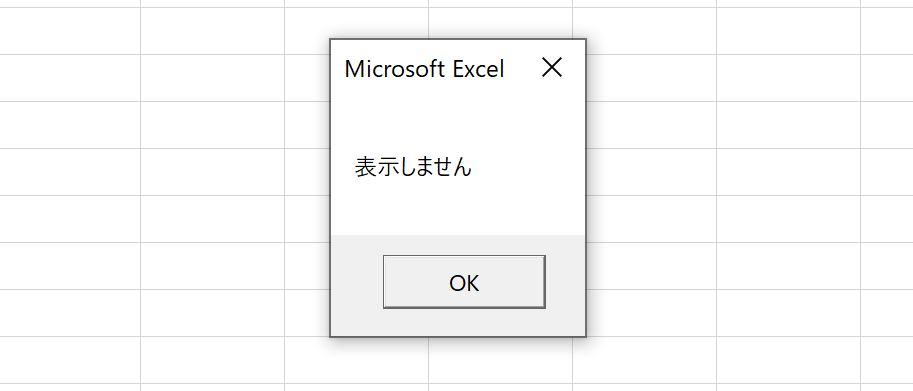この記事では、マクロを使ってメッセージボックスを「はい」「いいえ」で表示する方法をご紹介します。
先に、VBAを使ってマクロを操作する手順を知りたい方は下記を参考にしてください。

VBAの環境構築の方法をまとめました
この記事では、Excelマクロ・VBAを使い始めるための環境構築の方法をまとめています。これからVBAを活用したい方はぜひ参考にしてください。
ではさっそく、マクロを使ってメッセージボックスを「はい」「いいえ」で表示する方法ですが、下記のコードを実行すると表示できます。
Dim msg As Integer msg = MsgBox("表示しますか?", vbYesNo, "確認") If msg = vbYes Then MsgBox "表示します" Else MsgBox "表示しません" End If
「はい」をクリックした場合
「いいえ」をクリックした場合
上記のコードをコピペするだけでできるので、ぜひ参考に!!
他のメッセージボックスについては、以下の記事をご覧ください。

VBAで表示できるメッセージボックスの種類を紹介【MsgBox】
この記事では、VBAで表示できるメッセージボックスの種類を紹介しています。画像を通じてわかりやすく紹介しているので、ぜひ参考にしてみてください。
下記の書籍は、とても読みやすく簡潔にマクロの使用方法が書かれているので、作業効率化のために勉強しようと思っている人にはとてもおすすめです。
また、マクロはショートカットキーを設定することもできます。もし、興味がある方は以下をご覧ください。
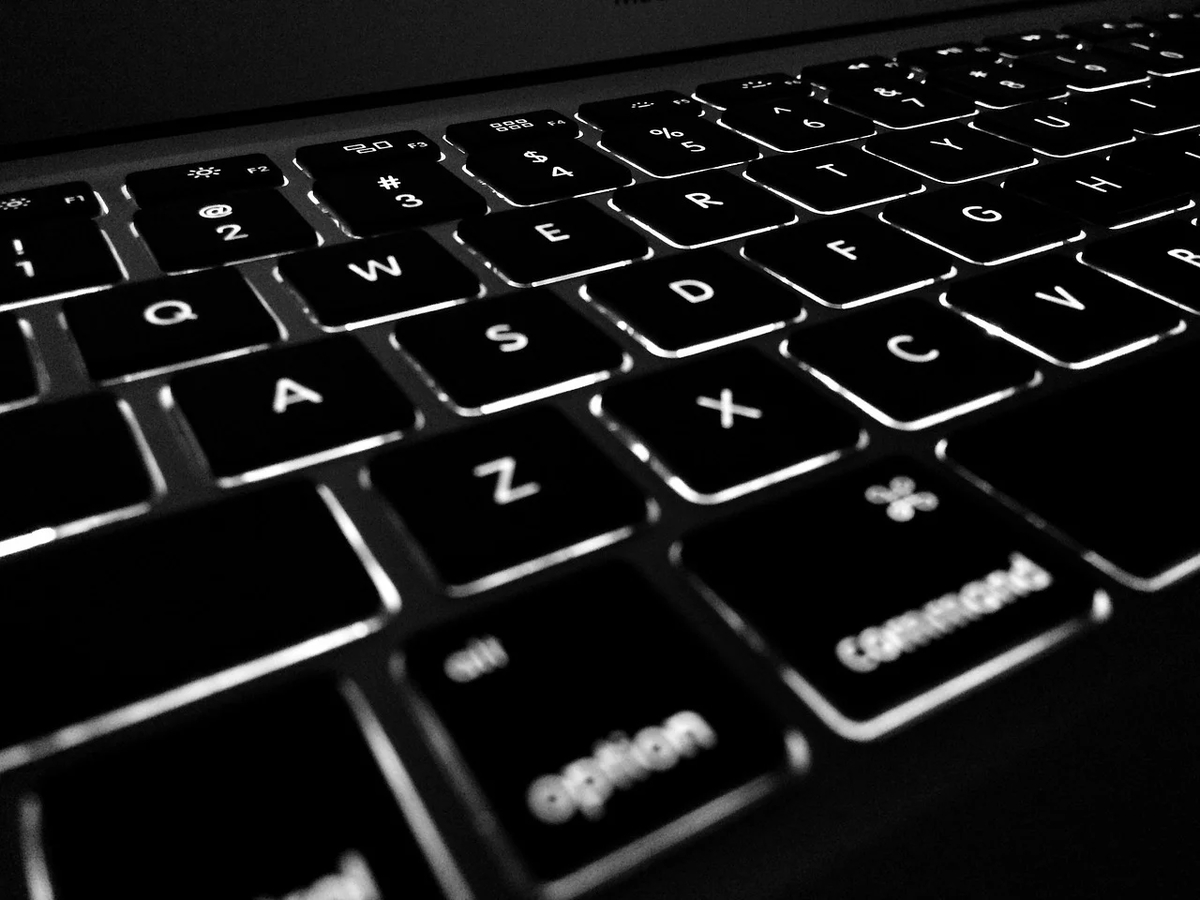
作成したマクロにショートカットキーを設定する方法を図解
この記事では、作成したマクロにショートカットキーを設定して実行する方法を画像を使いながら解説しています。